ドメインはwww.example.comのような一意のウェブアドレスで、人々があなたのウェブサイトやファネルをオンラインで見つけるのに役立ちます。これは、顧客があなたのサイトを簡単に見つけ、覚え、信頼できるようにする、プロフェッショナルなオンライン プレゼンスにとって不可欠です。ドメイン レジストラが自動セットアップ プロセスと互換性がない場合、またはその他の理由で、ClickFunnels は、ドメインを ClickFunnels と統合するためにドメイン DNS に手動で追加できる必要な DNS レコードを提供します。この記事では、手動セットアップ プロセスを使用して既存のドメインを ClickFunnels アカウントに接続する方法を学習します。
また読む: Connecting a Domain (Automated Setup)
必要条件
アクティブなClickFunnelsアカウント
サードパーティのレジストラ(GoDaddy、Cloudflare、NameCheapなど)から購入したドメイン
警告:
ドメインを持つ Web サイトがすでにある場合、ClickFunnels でルート ドメインを接続すると、機能しなくなる可能性があります。代わりに、サブドメイン (
funnels.example.comなど) を使用するか、ClickFunnels で別のドメインを接続してみてください。現在、国際化ドメイン名(IDN)はサポートされていません。特殊文字は、英語のアルファベットにない文字です。特殊文字の例としては、æ、ø、å、ö、ä、ü、é などがあります。
商標登録されたフレーズを含むドメイン名は、ClickFunnels で追加または使用することはできません。 Click here 制限されたフレーズリストを表示します。
ステップ 1: ドメインの追加
注: 無料ドメインの申請
ClickFunnels は、アカウント/チームごとに 1 つの無料ドメインを提供します。[ドメイン] メニューで ClickFunnels ワークスペースの 1 つに対して無料ドメインを要求できます。フリードメインの要求の詳細については、 How to Get a Free Domain in ClickFunnelsの記事を参照してください。
ClickFunnelsワークスペースに外部ドメインを追加するには、以下の手順に従ってください。
左側のサイドバーメニューから、[ワークスペース設定]をクリックし、[ドメイン]を選択します 。
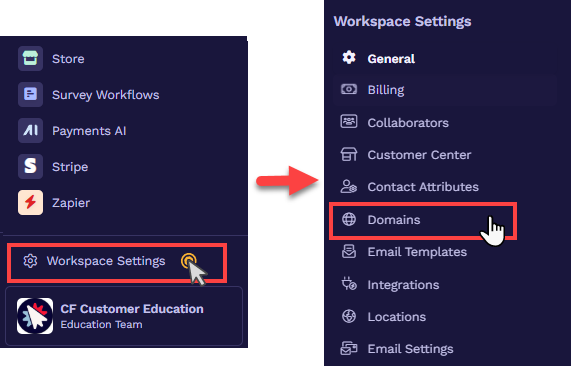
[ ドメインの追加] をクリックします。
開いているプロンプトで、[ + 既存のドメインを追加] をクリックします。
ドメイン名(例:example.com)を入力し、[ 続行]をクリックします。
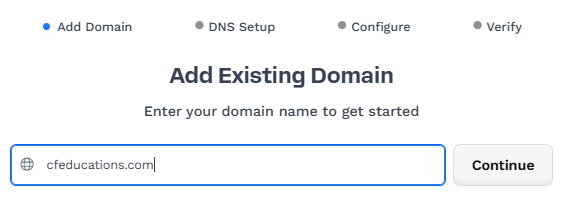
[ プライマリ ドメイン] を選択します。
大事な:
ClickFunnelsは、ドメインの前に「
www.example.com」などの「WWW」を追加します。ドメイン DNS プロバイダーで転送ルールを設定して、"example.com" を "www.example.com" にリダイレクトできます。詳細: Domains - How to Add Forwarding Rules.ClickFunnels は、 ルートドメイン統合の
Aレコードを提供しません。サブドメインを接続するには、「WWW」は必要ありません(たとえば、「blog.example.com」)。詳細情報: How to Connect a Subdomain in ClickFunnels.
「続行...」をクリックして、DNS設定に進みます。
ステップ2:DNSセットアップ
ドメインを追加した後、DNS セットアップ方法を選択する必要があります。ここで、統合を完了するには、ドメイン レジストラまたは DNS プロバイダー アカウント (GoDaddy、Cloudflare、NameCheap、Bluehost など) を ClickFunnels にリンクする必要があります。以下の手順に従ってください。
DNS 設定方法として [手動設定 ] を選択します。
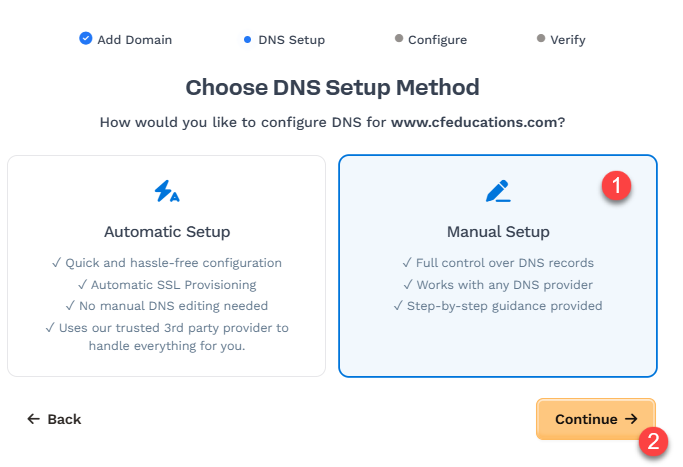
[続行] をクリックします。
ステップ 3: 手動 DNS 設定
ClickFunnels は、DNS プロバイダーのアカウント (GoDaddy、Cloudflare、NameCheap、Bluehost など) に追加する必要がある必要な DNS レコードを DNS テーブルに提供します。レコードには 2 つのセットがあり、最初のセットには ClickFunnels でドメインを確認するために必要な DNS レコード が含まれ、2 番目のセットは電子メール DNS レコードと呼ばれ、ドメインに関連付けられたカスタム電子メール アドレスを使用して電子メールを送信するために必要です。DNS テーブルから各 DNS レコードを手動でコピーし、DNS プロバイダーの DNS エディターに貼り付ける必要があります。DNS レコードを手動で追加するには、次の手順に従ってください。
ClickFunnelsで、DNSレコードテーブルを確認します。各行には、次の 3 つの部分があります。
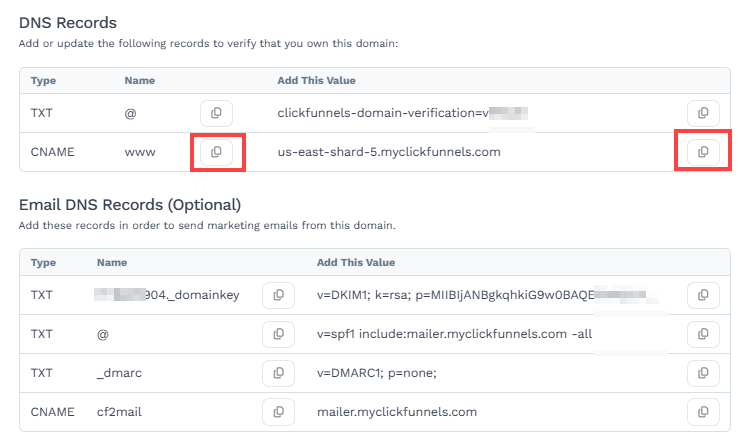
タイプ: 追加するレコードの種類 (TXT や CNAME など)
名前: ホストまたはサブドメイン (例:
@、www、_dmarc)値: レコードの内容 (検証文字列やリンク先 URL など)
各名前と値の横にあるコピーアイコンをクリックして、すばやくコピーします。
DNSプロバイダー(GoDaddy、Namecheap、Cloudflareなど)にログインし、ドメインのDNS管理セクションを開きます。
[ レコードの追加] オプションを使用して、フィールドを正確に一致させます。
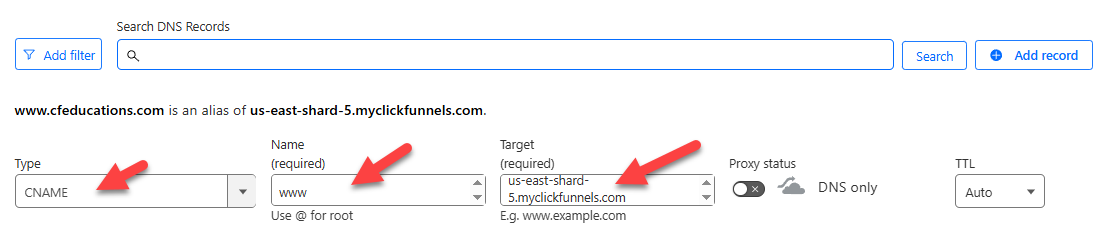
タイプ: ClickFunnels に表示されているのと同じタイプ (TXT または CNAME) を選択します。
名前: コピーした名前を貼り付けます (例:
@またはwww)値/コンテンツ/ターゲット: コピーした値 (例:
us-east-shard-5.myclickfunnels.com) を貼り付けます。
手記:
この例では、 Cloudflare をドメインDNSプロバイダーとして利用しています。入力フィールドの名前は、ドメイン DNS プロバイダーによって異なる場合があります。たとえば、一部の DNS プロバイダーでは、「値」フィールドを「コンテンツ」または「データ」と呼ぶ場合があります。
レコードをコピーして貼り付けるときは、名前と値に余分なスペースが含まれていないことを確認してください。
テーブル内の各 DNS レコードに対してこのプロセスを繰り返します。
ドメインからマーケティングメールを送信する場合は、オプションの メールDNSレコード も同様に追加します。これらのレコードは、電子メールの配信可能性 (DKIM、SPF、DMARC) に役立ちます。さらに、電子メールの DNS レコードを確認すると、ドメインに関連付けられた送信者としてカスタム電子メール アドレス (
info@yourdomain.comなど) を作成できます。手記:
ルートホスト名が「@」の既存のSPFレコードがDNSにすでにある場合は、すべてのドメインの前に
include:キーワードを追加して、ClickFunnelsのSPFデータとマージします。たとえば、v=spf1 include:mailer.myclickfunnels.com include:example.com -allです。レコードが追加されたら、ClickFunnelsに戻り、[ 続行] ボタンをクリックしてドメイン検証を続行します。
ステップ 4: SSL とドメインの検証
[続行]ボタンをクリックすると、ClickFunnelsはDNSレコード と 電子メールDNSレコードの両方 を自動的に検証しようとします。
DNS レコード (ドメイン検証に必要) が正しく追加されている場合、ClickFunnels は SSL 証明書の展開を開始します。この段階では、ドメインの状態は [セキュリティ保護] と表示されます。 この段階では、お客様側でそれ以上のアクションは必要ありません。SSL の伝播が完了するまでしばらくお待ちください。
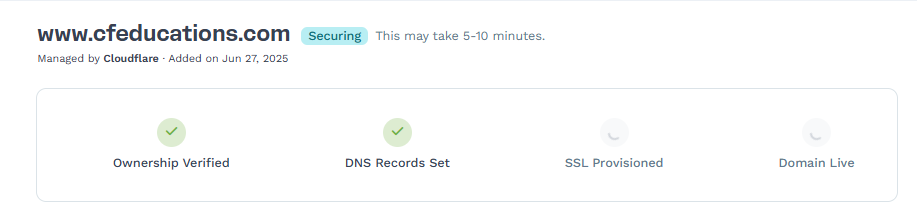
手記:
SSL の伝播には 5 分から 10 分かかります。場合によっては、セキュリティ保護プロセスが完了するまでに最大 48 時間かかる場合があります。
確認できないレコードがある場合は、DNS レコード テーブルの横に赤い警告アイコンが表示されます。SSL の展開は、 必要な DNS レコード (ドメイン検証用の TXT と
www用の CNAME) が有効な場合にのみ続行されます。[ 接続の確認] ボタンをクリックすると、レコードのステータスを更新し、手動で検証を確認できます。
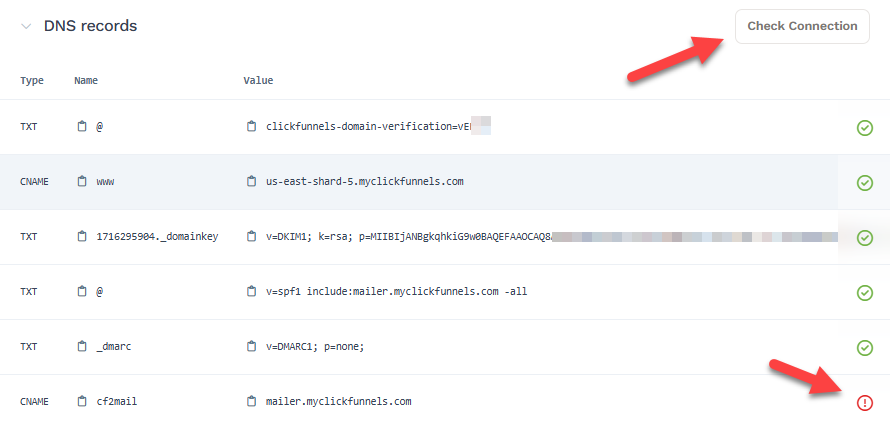
手記:
[接続の確認] をクリックした後もレコードが確認されない場合は、5 分から 10 分待ってから [接続の確認] を再度クリックしてレコードを確認してください。確認されると、レコードのステータスに緑色のチェックマークが表示されます。場合によっては、DNS レコードの検証に 24 時間から 48 時間かかる場合があります。
必要なすべてのレコードが検証され、SSL 証明書が発行されると、ドメインのステータスが [接続済み] に変わります。これで、このドメインをサイトとブログのアプリまたはファネルに利用できるようになりました。
手記:
DNSにメールレコードを含めない場合でも、ドメインは検証されます。ただし、ステータスは [セキュリティで保護] と表示されます。
万丈!これで、ClickFunnelsで既存のドメインを接続する方法がわかりました。
ドメインの使用状況
ドメインが接続されたら、ClickFunnels サイト または 1 つ以上の ファネルに割り当てることができます。これにより、カスタムドメインを使用してページを公開できます。
[ ドメインの使用状況] セクションには、ドメインが現在使用されている場所が表示されます。以下を表示できます。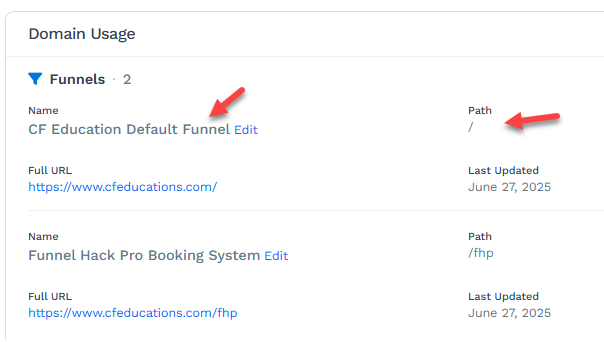
ドメインを使用しているファネルと、割り当てられたパス(
/や/fhpなど)ドメインがサイトに接続されているかどうか
これらのファネルパスを編集または管理するためのクイックリンク
ドメインがまだ割り当てられていない場合は、次のオプションが表示されます。
サイトへの割り当て
ファネルに移動
いずれかのボタンをクリックすると、適切な設定ページに移動し、ドメインを目的の宛先に添付できます。
役立つリソース:
転送ルールの設定
ドメインと ClickFunnels の統合が完了したら、ドメインの DNS プロバイダー内で転送ルールを作成する必要がある場合があります。これにより、「www」プレフィックスなしでドメインにアクセスする訪問者 ( https://yourdomain.com など) は https://www.yourdomain.com にリダイレクトされます。
以下は、Cloudflareに追加できる転送ルールの例です。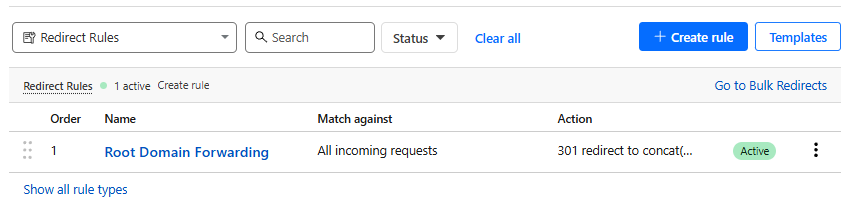 さまざまなドメインDNSプロバイダーに転送ルールを追加する方法の詳細については 、Domains - How to Add Forwarding Rules記事をご覧ください。
さまざまなドメインDNSプロバイダーに転送ルールを追加する方法の詳細については 、Domains - How to Add Forwarding Rules記事をご覧ください。
ワークスペース サイトへのドメインの接続
ドメインをワークスペースに正常に統合したら、次の手順に従ってサイトに接続します。
ワークスペースから、左側のメニューにある サイトとブログ アプリをクリックします。
[ サイト設定] を選択します。
[ サイトドメイン] セクションまでスクロールし、[ ドメイン] フィールドでサイトに使用するドメインを選択します。
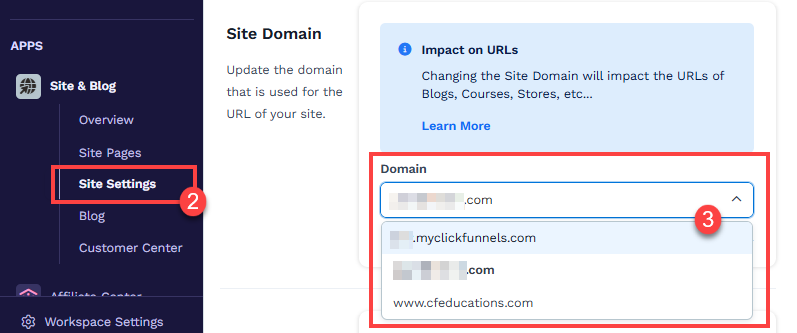
[サイトの更新] ボタンをクリックして、変更を保存します。
大事な:
サイト&ブログアプリに接続されているドメインは、コース、ストア、ブログ、カスタマーセンター、ランディングページ、コミュニティに使用されます。これらの機能は、サイトとブログの設定に接続されているのと同じドメインを共有する必要があります。
ファネルへのドメインの接続
左側のナビゲーションメニューから「 ファネル 」をクリックします。
ドメインに関連付けるファネルを特定し、 歯車
⚙️ アイコンをクリックしてファネルの設定にアクセスします。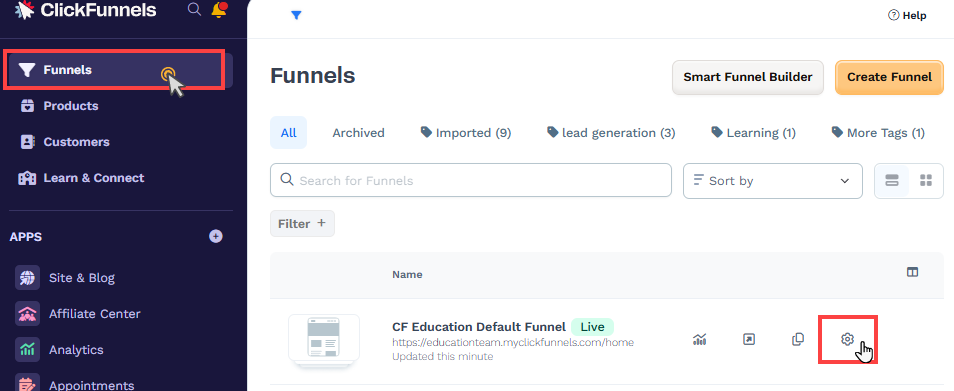
[ ドメイン] フィールドで、ドロップダウン メニューから目的のドメインを選択します。
[ ファネルパス URL ] フィールドに、
/webinar、/blog、/aboutなどの目的のパスを入力します。この目標到達プロセスをドメインのデフォルト ページとして設定するには、/文字を 1 文字入力します。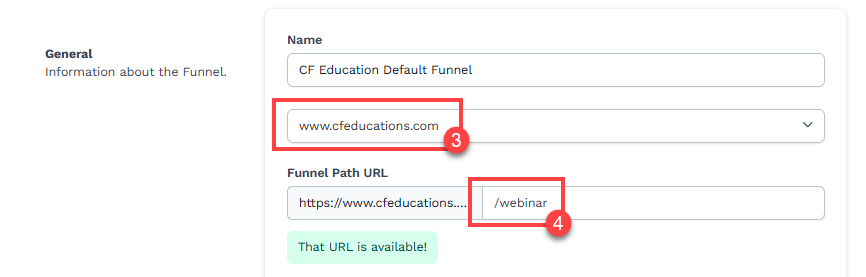
目標到達プロセスをドメインのデフォルトページとして設定する方法の詳細については、記事 Domains - How To Set a Funnel as the Domain Default Pageをご覧ください。
[ 目標到達プロセスの更新 ] をクリックして変更を保存します。
万丈!これで、ドメインが目標到達プロセスに接続されました。ドメインにアクセスすると、ファネルの最初のページが表示されます。
ドメインに関するよくある質問
すでにウェブサイトを持っています。同じドメインを ClickFunnels に接続できますか?
いいえ。ドメインまたはサブドメインは、一度に 1 つのプラットフォームでのみ使用できます。たとえば、ドメインが Shopify に接続されている場合、ClickFunnels では使用できず、その逆も同様です。ただし、Shopify Web サイトに影響を与えることなく、ClickFunnels で代わりに subdomain ( blog.example.com など) を接続できます。
ClickFunnels からドメインを購入できますか?
はい。IONOS 経由で ClickFunnels を通じてドメインを購入できます。ClickFunnels は IONOS と提携しており、ClickFunnels 内で直接購入プロセスを開始できます。購入が完了すると、ClickFunnels が自動的にドメインをセットアップして保護します。ClickFunnels でのドメインの購入の詳細については、記事を参照してください Domains - How to Buy a New Domain Through ClickFunnels。
SSLを購入する必要がありますか?
いいえ。ClickFunnels は、ドメイン設定プロセス中に SSL を生成して検証します。SSLを別途購入する必要はありません。
1つのドメインにいくつのファネルを接続できますか?
1つのドメインに接続できるファネルの数に制限はありません。
ClickFunnels のドメインに関連付けられたカスタム電子メールを作成できますか?
はい。ドメイン設定プロセス中に、ClickFunnels は電子メール DNS レコードを追加するように求め、ワークスペース内でカスタム電子メールを作成できるようにします。ドメインに関連付けられたカスタムメールの作成について詳しくは、 How to Add a Custom Email Address in ClickFunnelsの記事をご覧ください。
ClickFunnelsワークスペースの個々のコースに異なるドメインを割り当てることはできますか?
いいえ。ClickFunnels ワークスペース内のすべてのコースは、 サイト & ブログ アプリに接続されているドメインを使用します。個々のコースに異なるドメインを割り当てることはできません